Mengapa Netflix tidak mengirimkan di iPad saya?
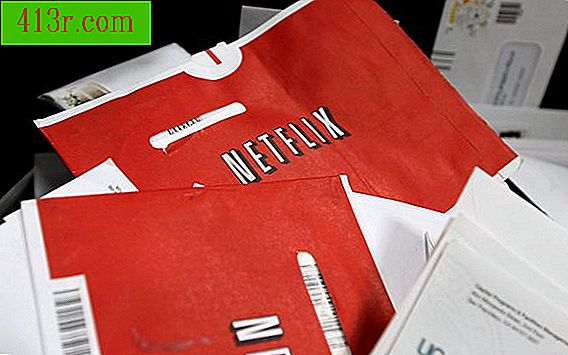
Memformat masalah
Agar pemirsa dapat mengakses film Netflix mereka di iPad, Netflix menawarkan aplikasi iPad gratis yang memungkinkan Anda mengakses akun Netflix Anda dan mencari serta mentransfer film dalam format yang kompatibel dengan tablet. Salah satu alasan mengapa film situs web tidak berfungsi di iPad Anda adalah bahwa pengembang Apple memilih untuk hanya mendukung video yang memiliki format terbuka, yang berarti mereka tidak perlu mengunduh perangkat lunak berpemilik tambahan untuk menggunakannya seperti video Flash. Untungnya, sebagian besar file Flash dan file video serupa lainnya dengan mudah dikonversi ke pengkodean video H.265 atau HTML5, yang didukung oleh iPad. Aplikasi Netflix menawarkan format konversi untuk video sehingga Anda dapat mengalirkannya langsung ke iPad Anda.
Masalah koneksi
Netflix membutuhkan koneksi Internet yang kuat untuk mentransfer video. Jika Anda mencoba mentransfer ke iPad Anda hanya dengan koneksi 3G atau sinyal Wi-Fi yang sangat lemah, layar mungkin tampak membeku atau koneksi dapat dibatalkan karena ini. Periksa "Pengaturan" di iPad Anda untuk memastikan Anda terhubung ke jaringan Wi-Fi yang sesuai. Mematikan koneksi data seluler adalah ide yang bagus. Dengan cara ini, iPad Anda tidak akan mencoba untuk beralih di antara dua koneksi dan mengirimkan melalui jaringan seluler. Mematikan jaringan seluler saat Anda tidak menggunakannya juga dapat memperpanjang umur baterai Anda.
Masalah restorasi
Jika koneksi Wi-Fi Anda dikonfigurasi dengan benar dan Anda dapat menggunakan Internet tanpa masalah, tetapi aplikasi Netflix terus membeku ketika Anda mencoba untuk memuat film, Anda mungkin perlu mengembalikan pengaturan jaringan iPad Anda. Netflix belum memberikan penjelasan resmi untuk kesalahan ini, tetapi solusinya berfungsi terlepas dari sumber masalahnya. Buka aplikasi "Pengaturan" Anda di iPad dan pilih "Pulihkan", lalu "Pulihkan pengaturan jaringan" dan konfirmasikan pilihan Anda. Ini pada dasarnya me-reboot koneksi Wi-Fi iPad Anda. Setelah pemulihan selesai, tekan area "Wi-Fi" di bawah "Pengaturan" dan pilih jaringan Anda untuk tersambung kembali. Masukkan kata sandi Anda jika Anda memintanya, lalu coba transmisi Netflix lagi.
Kesalahan perangkat lunak
Seiring waktu semua komputer mengembangkan kesalahan, dan iPad tidak terkecuali. Jika Anda mengalami masalah seperti kegagalan aplikasi Netflix, misalnya, itu secara otomatis mati tanpa alasan yang jelas, saya mungkin hanya perlu me-restart iPad Anda. Tekan dan tahan tombol suspend / wake sampai ia memberitahu Anda untuk menggulir tombol virtual untuk mematikan. Geser jari Anda pada sakelar ini dan tunggu proses penonaktifan selesai. Tunggu beberapa menit sebelum memulai ulang iPad Anda dengan menekan dan menahan tombol suspend / wake lagi. Coba lagi Netflix setelah iPad Anda dimulai ulang untuk melihat apakah masalahnya teratasi.







